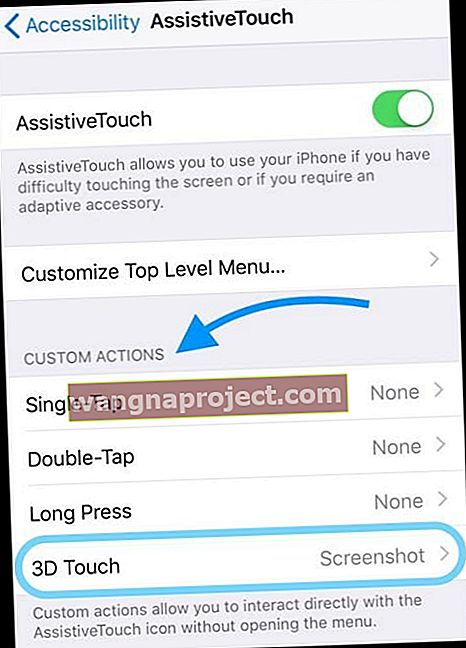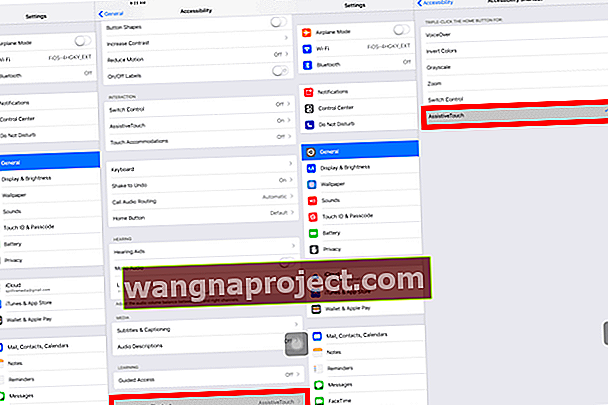Представете си, че попълвате формуляр или заявление онлайн или чрез приложение. Имате нужда от копие, така че имате запис на написаното от вас. Но сайтът / приложението не предлага начин да запазите формуляра или да го изпратите във входящата си поща. Какво можеш да направиш?
Може би искате да споделите най-новото си творение или резултат от любимата си игра за iPhone или iPad (като Minecraft!). Може би искате да заснемете екрана за потомците онова съобщение, което стопи сърцето ви, изненада ви, когато най-малко очаквахте или унищожихте света си.
Или за моменти, когато вашият iDevice е просто бъги и ви трябват скрийншотове, за да докажете на гениалната лента (и вашите приятели), че да, това наистина се е случило.
Поради всички тези причини (и повече) откриваме, че заснемането на екранни снимки е отлична възможност да запазите този момент във времето и цялата информация, която моментът съдържа.
Но ако установите, че сте от хората като мен, които успяват да получат Siri, вместо да заснемат екранна снимка при едновременно натискане на бутоните Sleep / Wake и Home, тази статия е отговор за вас.
Използвате само една ръка?
Може би имате само една свободна ръка, за да направите екранна снимка, или просто искате метод с едно докосване за заснемане на екранни снимки, добрата новина е, че Apple е на разположение. Използването на функцията AssistiveTouch позволява възможност с една ръка! 
Assistive Touch съществува от iOS5, създаден, за да позволи на хората, които са във физически неравностойно положение, автоматична реплика за бързото жестикулиране, необходимо за използване на iPhone / iPad. Веднъж настроен, AssistiveTouch предоставя на потребителите бърз достъп до конкретни команди чрез меню за наслагване, което следва екрана до екрана.
Ще се възползваме от AssistiveTouch, за да ни даде достъп до бързи и лесни екранни снимки на всички наши iDevices.
Първо, ще трябва да извършите еднократна настройка, за да можете да използвате тази функция при поискване.
Така че нека стигнем до него!
За настройка на AssistiveTouch Настройки на екранни снимки
- Отидете в Настройки> Достъпност (за по-стари iOS първо отидете на Общи)
- Докоснете Touch> AssistiveTouch (за по-старите iOS, само AssistiveTouch) и го включете, като плъзнете НАДЯСНО
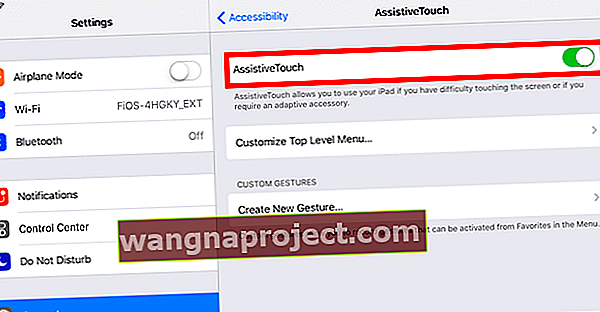
- Изберете Персонализиране на менюто от най-високо ниво
- Докоснете персонализираната икона
- Изберете снимка на екрана от менюто
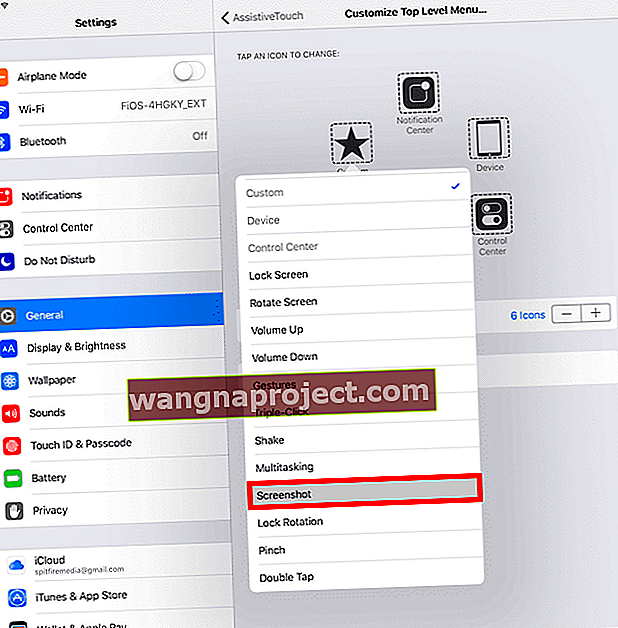
- Сега трябва да видите малка кръгла икона в долната дясна част на екрана (можете да преместите тази икона във всяка част на екрана, като натиснете и плъзнете)
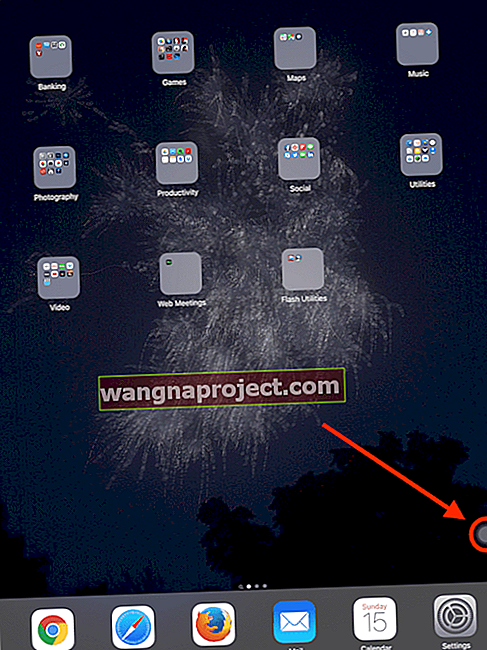
Сега сте готови да правите колкото искате снимки на екрана само с една ръка.
Правене на екранни снимки с помощта на помощно докосване
- Докоснете иконата AssistiveTouch
- Докоснете Снимка на екрана
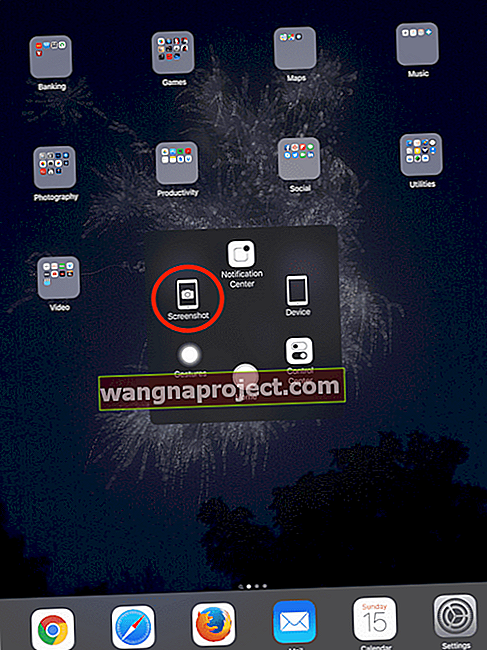
- Екранът мига в бяло и издава звук на затвора на камерата
- Тази екранна снимка се запазва във вашия албум на екранни снимки в приложението Снимки (този албум се създава автоматично; всичките ви екранни снимки се добавят към това автоматично)
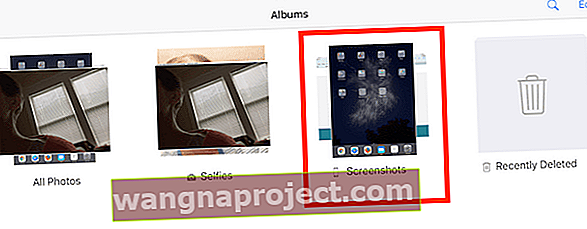 Нуждаете се от алтернативи на екранна снимка?
Нуждаете се от алтернативи на екранна снимка?
Apple включва някои персонализирани действия в AssistiveTouch, за да направи нещата още по-лесни
- Отворете Настройки> Достъпност> Докосване> AssistiveTouch
- Превъртете до Персонализирани действия
- Изберете бързо действие от наличните опции като еднократно докосване, двойно докосване, продължително натискане или 3D докосване (за приложими модели)
- Задайте поне един от тях на Screenshot за още по-голямо удобство - ние предлагаме Long Press или 3D touch (ако се поддържа) за по-лесно!
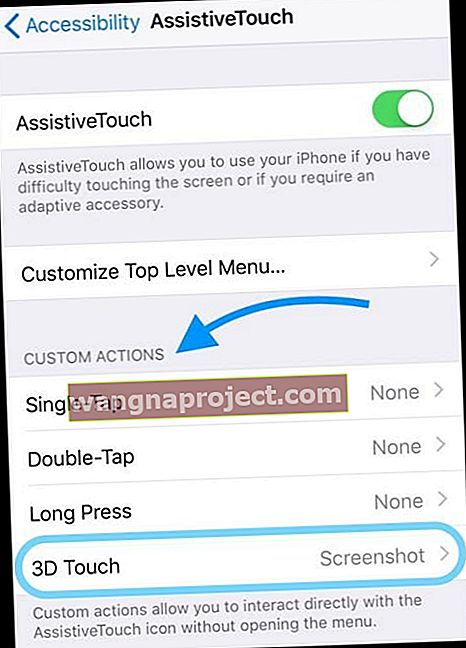
- Винаги, когато искате да направите екранна снимка, просто изпълнете бързото си действие със самия бутон AssitiveTouch
Искате ли да се отървете от екранния бутон AssistiveTouch?
Ако установите, че иконата Assistive Touch заема твърде много място на екрана ви или ако просто ви дразни след известно време, имате няколко опции.
Най-простата опция е да изключите AssistiveTouch чрез менюто за достъпност ( Достъпност> Докосване> AssistiveTouch> Изключено .) Това води до това, че той е постоянно изключен от екрана, докато не го включите отново.
Задайте помощно докосване като пряк път за достъпност
Друга опция е да зададете AssistiveTouch като превключвател, така че да можете да го включвате или изключвате по желание, като използвате бутона Triple-Click Home или трикратно щракване върху страничния бутон за вашия пряк път за достъпност.
Как да включите / изключите помощното докосване
- Отидете в Настройки> Достъпност (за по-стари iOS първо отидете на Общи)
- Превъртете надолу до пряк път за достъпност
- Изберете пряк път за достъпност
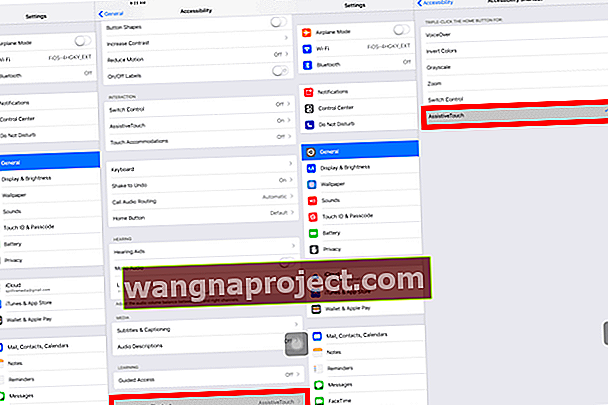
- Изберете Assistive Touch от опцията на менюто
- Че! Вече трябва да можете да превключвате Assistive Touch по желание, като бързо щракнете 3 пъти бутона Home или Side
AssistiveTouch има много опции!
AssistiveTouch също осигурява едноетапен достъп до куп други функции (включително бутони HOME, SIRI, CONTROL CENTER и VOLUME, наред с много други). Функцията Assistive Touch ви позволява да получите достъп до 8 от тези функции чрез тази икона на екрана.
Помощно докосване за потребители със счупен хардуер
За потребители с неработещ хардуер като бутон за сила на звука или начало не работи, AssistiveTouch е спестител на телефона, позволяващ на тези потребители да се възползват от много функции на iPhone / iPad, които са загубили, когато техният хардуер се е счупил. Те включват функции като увеличаване / намаляване на силата на звука, заключване на екрана, завъртане на заключване и, разбира се, бутона за начало.
За всички нас iFolks с непокътнат или счупен хардуер трябва да изберем кои функции работят най-добре за нас. Или можем просто да му присвоим една функция (като Screenshot). Всичко е свързано с персонализирането, което прави нашия iDevice да работи най-добре за нас, независимо от нашите обстоятелства.
От създаването на iPhone и iPad, Apple инвестира много усилия в разработването и подобряването на функциите, достъпни чрез Accessibility. Ангажиментът на Apple за достъпност е част от нейната ДНК, очевидно никога не гледа на възвръщаемостта на инвестициите, а я смята „справедлива и правилна“. Забележително е, че функцията VoiceOver се оказа много полезна за хора с увредено зрение.
Обобщение
В момента ние обичаме да правим екранни снимки, така че използването на AssistiveTouch за заснемане на нашите iDevice екрани е много удобно. Използването на AssistiveTouch е лесен начин за заснемане на екрана на вашия iPhone / iPad и наличието на опция за включване / изключване увеличава пространството на екрана, когато е необходимо.
Винаги има случаи, когато заснемането на екрана на нашия iPhone / iPad ще спаси деня и онова скъпоценно нещо, наречено ИНФОРМАЦИЯ. Ето защо ние от Apple ToolBox смятаме, че екранните снимки са напълно страхотни. И за щастие е доста лесно да получите екранна снимка от вашия iDevice. Всъщност е много лесно да получите екранна снимка от всяко устройство - iPhone, iPad, iMacs и дори Android и Windows.
Екранните снимки са отличен начин за комуникация между платформи. Така че нека опитаме тази функция!

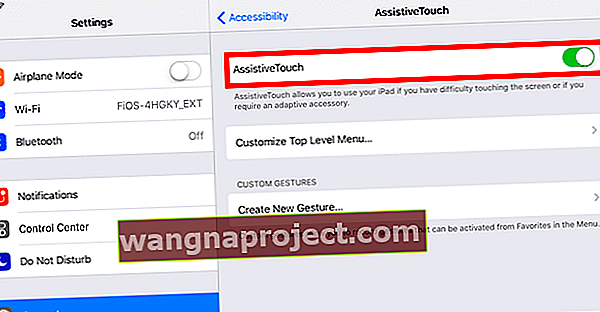
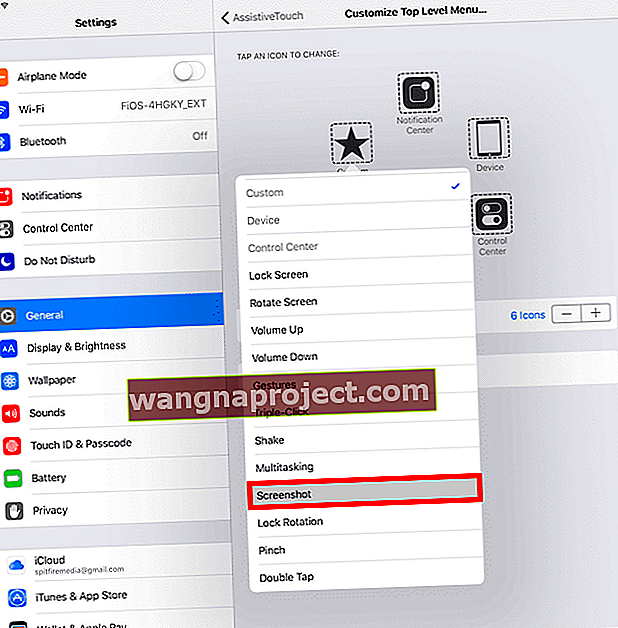
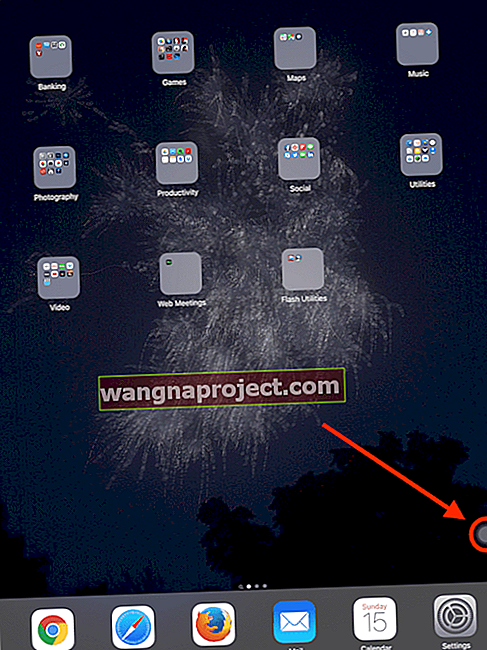
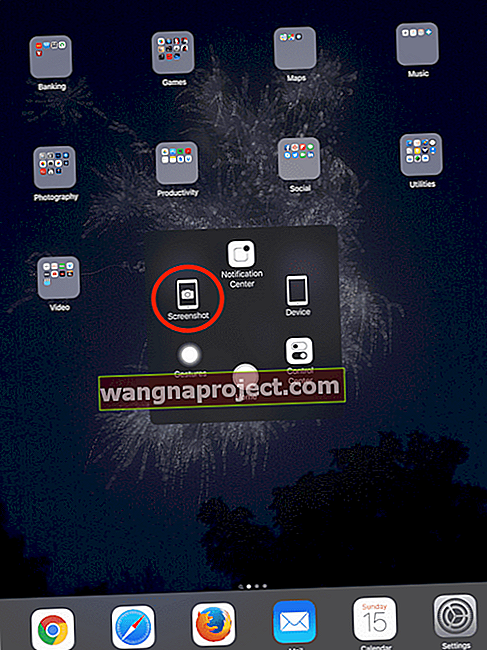
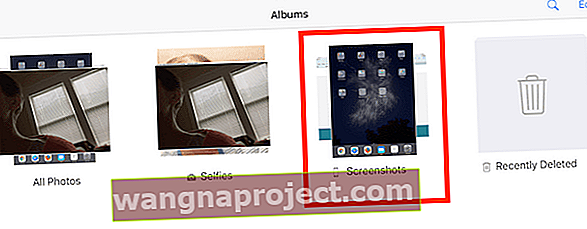 Нуждаете се от алтернативи на екранна снимка?
Нуждаете се от алтернативи на екранна снимка?